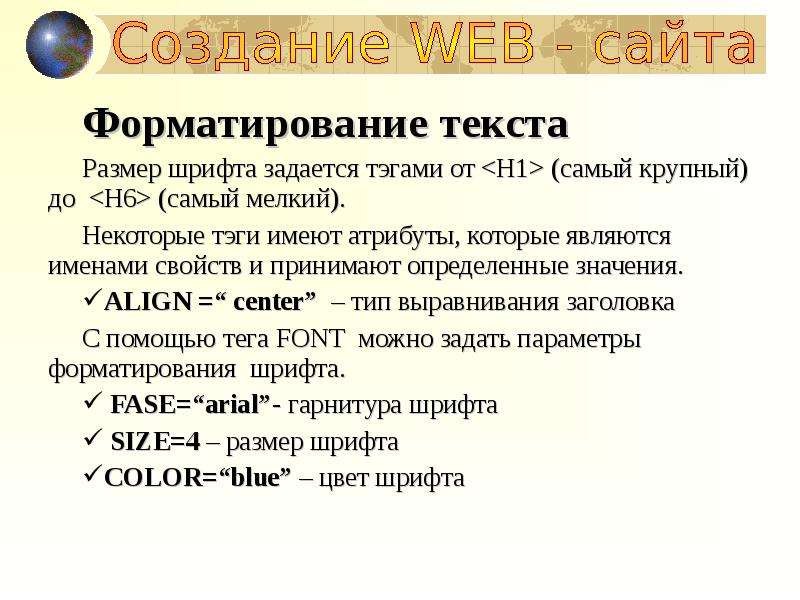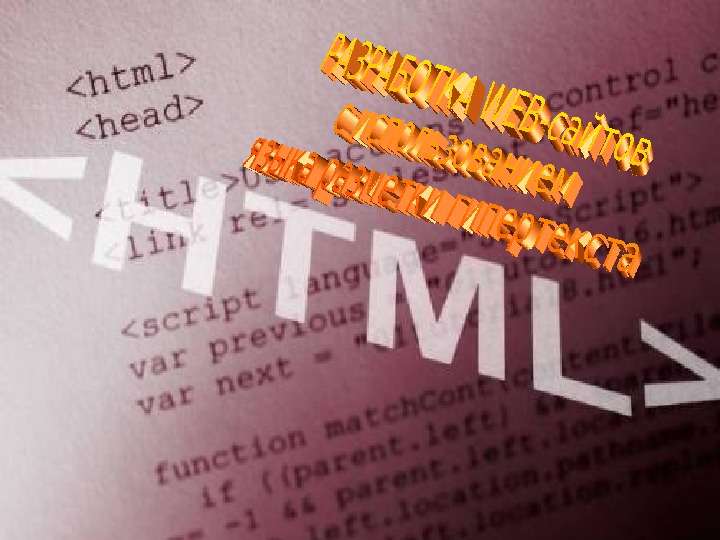Оцените презентацию от 1 до 5 баллов!
Тип файла:
ppt / pptx (powerpoint)
Всего слайдов:
31 слайд
Для класса:
1,2,3,4,5,6,7,8,9,10,11
Размер файла:
1.39 MB
Просмотров:
112
Скачиваний:
2
Автор:
неизвестен
Слайды и текст к этой презентации:
№1 слайд
№2 слайд
Содержание слайда: Публикация во Всемирной паутине реализуется в форме WEB – сайтов.
Сайт является интерактивным средством представления информации.
Публикация во Всемирной паутине реализуется в форме WEB – сайтов.
Сайт является интерактивным средством представления информации.
WEB - сайт состоит из WEB – страниц, объединенных гиперссылками. WEB – страницы могут быть интерактивными и могут содержать мультимедийные и динамические объекты.
№3 слайд
№4 слайд
Содержание слайда: Какова цель создания вашего сайта?
Какова цель создания вашего сайта?
Какие новые возможности предоставляет ваш сайт?
Кто будет основной (и вторичной) аудиторией вашего сайта?
Какого они возраста?
Чем они занимаются?
Сколько времени они предположительно проведут на вашем сайте?
Что может привлечь их повторно посетить ваш сайт?
№5 слайд
Содержание слайда: Общая характеристика данных, включаемых в сайт.
Общая характеристика данных, включаемых в сайт.
Предположительный объем и предполагаемое содержание текстовой части.
Фотографии, рисунки, диаграммы, анимации и звуки, которые вы предполагаете включить в сайт.
Какая часть данных, включенных в сайт будет обновляться.
Периодичность обновления данных сайта.
№6 слайд
Содержание слайда: Логическая структура сайта показывает, каким образом информация распределяется по страницам сайта и как она может быть получена пользователем.
Логическая структура сайта показывает, каким образом информация распределяется по страницам сайта и как она может быть получена пользователем.
Логическая структура сайта должна естественным образом отображать логическую структуру информации.
Для представления логической структуры сайта можно воспользоваться древовидными организационными диаграммами.
№7 слайд
№8 слайд
Содержание слайда: Где предполагается разместить сайт?
Где предполагается разместить сайт?
Какие страницы будут обновляться, как часто и кем?
Предполагается ли получение информации от посетителей сайта?
Предполагается ли регистрация посетителей сайта
№9 слайд
№10 слайд
№11 слайд
Содержание слайда: Вид WEB – страницы задается тэгами, которые заключаются в угловые скобки. Тэги могут быть одиночными или парными, для которых обязательно наличие открывающего и закрывающего тэгов (контейнер).
Вид WEB – страницы задается тэгами, которые заключаются в угловые скобки. Тэги могут быть одиночными или парными, для которых обязательно наличие открывающего и закрывающего тэгов (контейнер).
HTML – код страницы помещается внутрь контейнера
Заголовок WEB – страницы заключается в контейнер
Название WEB – страницы содержится в контейнере
Основное содержание страницы помещается в контейнер
№12 слайд
Содержание слайда: Создание WEB сайта
Создание WEB сайта
На диске D создайте папку Компьютер
Откройте окно текстового редактора Блокнот
В окне приложения введите HTML – код WEB – страницы.
Сохраните файл под именем index.html
Загрузите этот файл в окно браузера для просмотра.
<HTML>
<HEAD>
<TITLE> КОМПЬЮТЕР </TITLE>
</HEAD>
<BODY> ВСЕ О КОМПЬЮТЕРЕ </BODY>
</HTML>
№13 слайд
№14 слайд
№15 слайд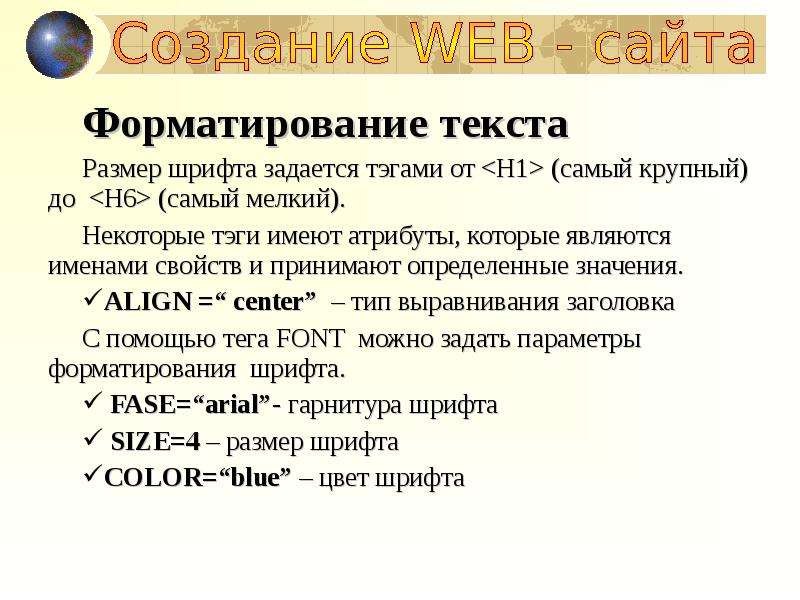
Содержание слайда: Форматирование текста
Форматирование текста
Размер шрифта задается тэгами от <H1> (самый крупный) до <H6> (самый мелкий).
Некоторые тэги имеют атрибуты, которые являются именами свойств и принимают определенные значения.
ALIGN =“ center” – тип выравнивания заголовка
С помощью тега FONT можно задать параметры форматирования шрифта.
FASE=“arial”- гарнитура шрифта
SIZE=4 – размер шрифта
COLOR=“blue” – цвет шрифта
№16 слайд
Содержание слайда: Заголовок целесообразно отделить от остального содержания страницы горизонтальной линией – тэг <HR>
Заголовок целесообразно отделить от остального содержания страницы горизонтальной линией – тэг <HR>
Разделение текста на абзацы производится с помощью контейнера <P> </P>
№17 слайд
Содержание слайда:
В контейнер <BODY> вставить последовательность. Просмотреть результат в браузере.
<BODY>
<FONT COLOR = "BLUE">
<H1 ALIGN="CENTER"> ВСЕ О КОМПЬЮТЕРЕ </H1>
</FONT>
</BODY>
<HR>
<BODY>
<FONT COLOR= "green">
<H2> <P ALIGN="LEFT"> На этом сайте вы можете получить информацию о компьютере, его программном обеспечении и ценах на компьютерные комплектующие. </P>
<P ALIGN="RIGHT"> Терминологический словарь познакомит вас с
компьютерными терминами. </P>
</BODY>
№18 слайд
№19 слайд
№20 слайд
Содержание слайда: Вставка изображений
Вставка изображений
На WEB – страницы обычно помещают изображения трех форматах – GIF, JPG, PNG. Если рисунок сохранен в другом формате, то его преобразовывают в графическом редакторе (PHOTO EDITOR).
Для вставки изображения используется тэг <IMG> с атрибутами:
SRC=“computer.gif”, который указывает место хранения файла.
ALT=“компьютер” – поясняющий текст
Расположить рисунок относительно текста позволяет атрибут ALIGN=“ritght”
№21 слайд
Содержание слайда:
В контейнер <BODY> вставить перед абзацами текста тэг вставки изображения, просмотреть результат в браузере.
<IMG SRC="computer.gif" ALT="Компьютер" ALIGN="RIGHT">
№22 слайд
№23 слайд
№24 слайд
Содержание слайда: Гиперссылки на WEB–страницах
Гиперссылки на WEB–страницах
Первая страница должна предоставить посетителю WEB – сайта возможность начать путешествие по сайту. Для этого на титульную страницу должны быть помещены гиперссылки на другие страницы.
Для создания гиперсвязей необходимо, прежде всего, создать заголовки WEB – страниц. Такие страницы пока могут быть пустыми (без содержания). Все созданные страницы необходимо сохранить в виде файлов в папке сайта.
Каждая страница будет содержать следующий HTML- код:
<HTML>
<HEAD>
<TITLE> ЗАГОЛОВОК СТРАНИЦЫ</TITLE>
</HEAD>
<BODY> ПРОГРАММЫ </BODY>
</HTML>
№25 слайд
Содержание слайда: Создать пустые страницы
Создать пустые страницы
Создайте пустые страницы «Программы», «Словарь», «Комплектующие» и сохраните их в файлах
№26 слайд
Содержание слайда: Контейнер гиперссылок <A> </A> .
Контейнер гиперссылок <A> </A> .
Атрибут HREF=“адрес документа”
  – разделяет гиперссылки пробелами.
Вставьте в титульную страницу код, создающий панель гиперссылки.
<P ALIGN="CENTER">
[<A HREF="SOFTWARE.HTML"> ПРОГРАММЫ</A>]  
[<A HREF="GLOSSARY.HTML"> СЛОВАРЬ</A>]  
[<A HREF="HARDWARE.HTML"> КОМПЛЕКТУЮЩИЕ</A>]  
</P>
№27 слайд
№28 слайд
№29 слайд
Содержание слайда: Полезно на титульной странице создать ссылку на адрес электронной почты, по которому посетители могут связаться с администрацией сайта.
Полезно на титульной странице создать ссылку на адрес электронной почты, по которому посетители могут связаться с администрацией сайта.
Контейнер адреса <ADRESS> </ADRESS>
Атрибут HREF=“адрес электронной почты”
Вставьте в титульную страницу код, создающий ссылку на адрес электронной почты.
<ADRESS>
<A HREF="MAILTO:NIZHNEUDINSK48@YNDEX.RU">
E-MAIL: NIZHNEUDINSK48@YNDEX.RU</A>
</ADRESS>
№30 слайд
№31 слайд